So erstellen Sie ein geteiltes Album auf dem iPhone (das Gäste tatsächlich nutzen)
Sie planen ein Event und fragen sich, wie Sie alle Fotos einsammeln? Die Funktion „Geteilte Alben“ des iPhones wirkt wie die perfekte Lösung – bis man versucht, sie bei einer Hochzeit oder Party einzusetzen. Für die Familien‑Freigabe funktioniert sie gut, bei Dutzenden von Gästen in Echtzeit stößt sie jedoch schnell an Grenzen.
In dieser Anleitung zeigen wir Ihnen Schritt für Schritt, wie Sie auf dem iPhone ein geteiltes Album erstellen, warum es sich für Events oft nicht bewährt und welches deutlich bessere Alternativkonzept Ihre Gäste wirklich zum Mitmachen motiviert.
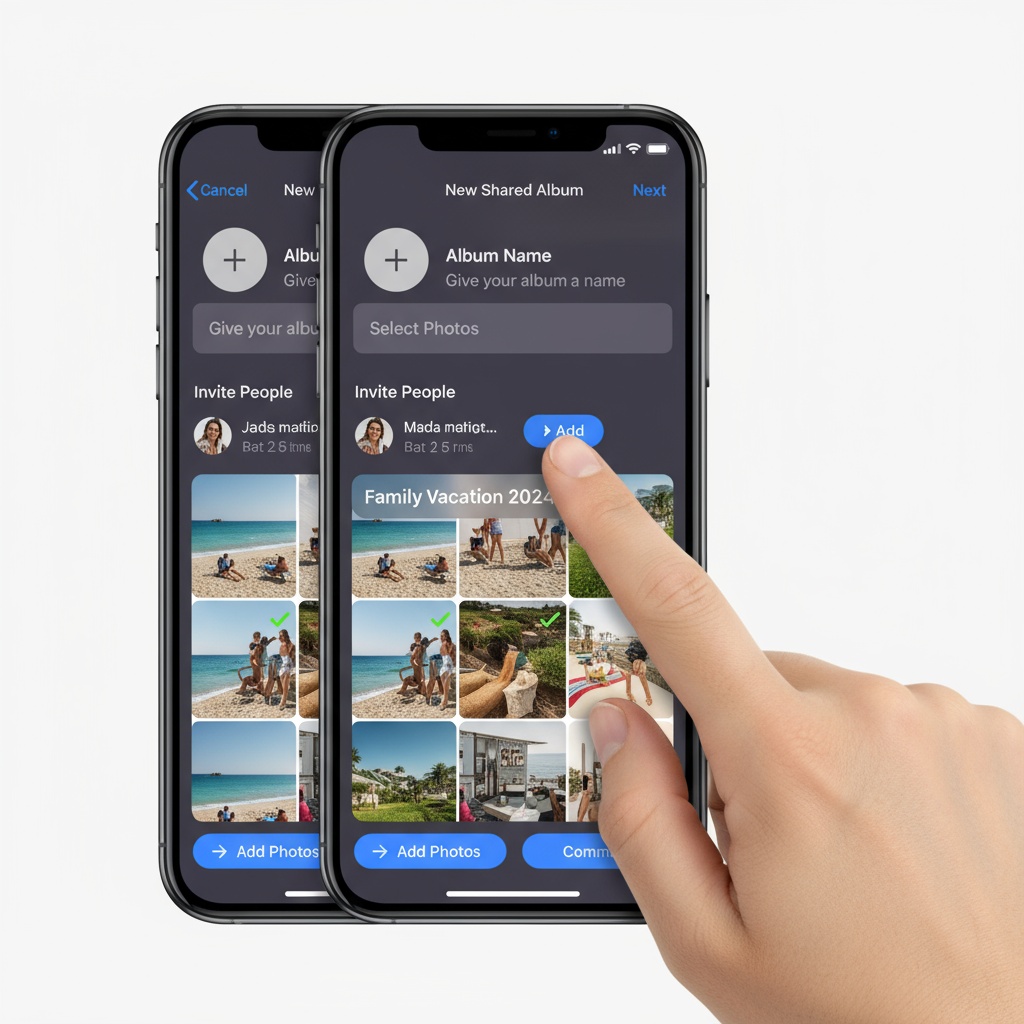
Geteiltes Album auf dem iPhone erstellen: Schritt für Schritt
So richten Sie ein geteiltes iPhone-Album ein:
Schritt 1: Geteilte Alben aktivieren
Bevor Sie geteilte Alben erstellen können, stellen Sie sicher, dass die Funktion aktiviert ist:
- Öffnen Sie die Einstellungen auf Ihrem iPhone
- Tippen Sie oben auf Ihren Namen
- Wählen Sie iCloud
- Tippen Sie auf Fotos
- Aktivieren Sie Geteilte Alben
Schritt 2: Ihr geteiltes Album erstellen
- Öffnen Sie die Fotos-App
- Tippen Sie unten auf Alben
- Tippen Sie oben links auf das +-Symbol
- Wählen Sie Neues geteiltes Album
- Geben Sie dem Album einen Namen (z. B. „Sarah & Mikes Hochzeit“)
- Tippen Sie auf Weiter
Schritt 3: Personen zu Ihrem geteilten Album einladen
- Geben Sie die E-Mail-Adressen oder Telefonnummern der Personen ein, die Sie einladen möchten
- Tippen Sie auf Erstellen
- Ihre Eingeladenen erhalten eine Benachrichtigung, um dem Album beizutreten
Schritt 4: Freigabeeinstellungen anpassen
- Öffnen Sie Ihr neu erstelltes geteiltes Album
- Tippen Sie auf den Tab Personen
- Aktivieren Sie Optionen wie:
- Abonnenten können posten: Andere dürfen Fotos hinzufügen
- Öffentliche Website: Erstellt einen Weblink, den jeder ansehen (aber nicht hochladen) kann
- Benachrichtigungen: Lassen Sie sich informieren, wenn Fotos hinzugefügt werden
Schritt 5: Albenlink teilen
Sobald das Album erstellt ist, können Sie es teilen, indem Sie:
- Das geteilte Album öffnen
- Auf Personen tippen
- Personen einladen oder Link teilen auswählen
- Den Link per SMS, E-Mail oder Messaging-Apps versenden
Realität: Warum geteilte iPhone-Alben bei Events scheitern
In der Theorie funktionieren geteilte iPhone‑Alben. In der Praxis bei echten Events passiert Folgendes:
Die Einrichtungs-Hürde: Jede:r Gast braucht:
- Ein Apple‑Gerät mit iOS oder einen Mac
- Eine angemeldete Apple-ID
- Aktivierte Funktion „Geteilte Alben“ in den iCloud-Einstellungen
- Eine korrekt eingerichtete Fotos-App
- E-Mail- oder Benachrichtigungszugang, um Ihre Einladung zu erhalten
Auf Ihrer Hochzeit oder Party werden Gäste diese Schritte mühsam durchgehen – statt mit Ihnen zu feiern.
Reibungsverluste beim Hochladen: Selbst nach der Einrichtung erfordert das Hochladen:
- Die Fotos-App öffnen
- Zu Geteilte Alben navigieren
- Ihr spezielles Album finden
- Fotos manuell auswählen
- Für jede Auswahl auf „Hinzufügen“ tippen
Vergleichen Sie das mit einmaligem Scannen eines QR-Codes und sofortigem Upload – kein Wunder, dass die Teilnahme abflaut.
Plattform-Beschränkungen:
- Android-Nutzer:innen bleiben komplett außen vor
- Besitzer:innen von Nicht-Apple-Geräten können nur ansehen, nicht hochladen
- Bei den meisten Events können 30–40 % der Gäste gar nicht teilnehmen
Speicher- und Qualitätsbeschränkungen:
- Maximal 5.000 Fotos pro geteiltem Album
- Videos auf 15 Minuten begrenzt
- Fotos werden in der Qualität reduziert, wenn Grenzen überschritten werden
- Begrenzte Anzahl erstellbarer Alben
Die bessere Alternative: Fotos teilen per QR-Code
Modernes Event-Fotosharing geht über die Grenzen geteilter iPhone‑Alben hinaus. Statt bestimmte Geräte, Apps oder Konten zu verlangen, funktioniert das Teilen per QR‑Code sofort für alle.

So funktioniert’s
- Ein QR-Code: Erstellen Sie einen einzigen QR-Code für Ihr Event
- Scannen & Hochladen: Gäste scannen ihn mit jeder Smartphone-Kamera (iPhone oder Android)
- Sofortiger Zugriff: Fotos werden direkt im Browser hochgeladen – kein App-Download nötig
- Live-Anzeige: Fotos erscheinen sofort auf Bildschirmen während Ihres Events
Warum Fotify geteilte iPhone-Alben übertrifft
Universeller Zugriff: Funktioniert auf jedem Gerät mit Kamera – iPhone, Android oder Tablet. Keine Apple-ID, keine Kontoerstellung, kein App-Download.
Sofortige Teilnahme: Gäste scannen einmal und sind drin. Keine Einstellungen, keine Albumsuche, keine Einladungsannahme.
Echtzeit-Interaktion: Anders als geteilte Alben, die Gäste vielleicht später (wenn überhaupt) ansehen, zeigt Fotify Fotos live während Ihres Events auf Fernsehern oder Projektoren. Das sorgt sofort für Begeisterung und motiviert zu mehr Uploads.
Bessere Event-Funktionen:
- Live-Fotowände, die sich in Echtzeit aktualisieren
- Inhaltsmoderation für angemessene Displays
- Unbegrenzte Foto-Uploads (keine 5.000-Foto-Grenze)
- Funktioniert für Hochzeiten, Firmenevents, Geburtstage und Partys
Zugriff nach dem Event: Nach Ihrer Veranstaltung teilen Sie einen Link, damit Gäste alle Fotos erneut ansehen und herunterladen können – etwas, womit iPhone‑Alben bei Hunderten Teilnehmenden schwer zurechtkommen.
Wann geteilte iPhone-Alben sinnvoll sind
- Kleiner Familienkreis: Teilen mit 3–5 Familienmitgliedern, die alle Apple-Geräte nutzen
- Laufende Fotostreams: Ein langfristiges Album, das über Monate wächst
- Private, nicht Event-bezogene Freigaben: Urlaubsfotos nach der Reise teilen
Für Live-Events mit maximaler Teilnahme und Interaktion liefern spezialisierte Event-Fotosharing-Plattformen deutlich bessere Ergebnisse.
Fotify für Ihr Event einrichten (2 Minuten statt 2 Stunden)
Anstatt Ihre Veranstaltung damit zu verbringen, zu erklären, warum die Hälfte der Gäste nicht auf Ihr geteiltes Album zugreifen kann, geht es mit Fotify so:
- Erstellen Sie Ihr Event unter dashboard.fotify.app (30 Sekunden)
- Laden Sie Ihren QR-Code herunter (10 Sekunden)
- Zeigen Sie ihn auf Ihrem Event auf Schildern, Tischen oder Bildschirmen an (1 Minute)
- Beobachten Sie, wie Fotos live während der Feier erscheinen
Kein Technik-Support nötig. Kein „Kannst du die Einladung nochmal senden?“ Kein „Ich habe keine Apple-ID.“ Einfaches Fotosharing, das wirklich funktioniert.
Optionen im Vergleich
| Funktion | Geteilte iPhone-Alben | Fotify |
|---|---|---|
| Einrichtungszeit für Gäste | 5–10 Minuten | 5 Sekunden |
| Funktioniert auf Android | Nur ansehen | Voller Upload-Zugriff |
| App-Download erforderlich | Ja (Fotos-App) | Nein |
| Konto erforderlich | Ja (Apple-ID) | Nein |
| Live-Anzeige während des Events | Nein | Ja |
| Foto-Limit | 5.000 Fotos | Unbegrenzt |
| Upload-Reibung | Hoch (mehrere Taps) | Niedrig (einmal scannen) |
| Inhaltsmoderation | Nein | Ja |
| Event-spezifische Funktionen | Nein | Ja |
Häufig gestellte Fragen
Wie erstelle ich kostenlos ein geteiltes Album auf dem iPhone?
Geteilte iPhone-Alben sind kostenlos und in Ihrem iCloud-Konto enthalten. Folgen Sie unserer Schritt-für-Schritt-Anleitung oben: Aktivieren Sie Geteilte Alben unter Einstellungen > Ihr Name > iCloud > Fotos und erstellen Sie dann in der Fotos-App ein neues geteiltes Album. Beachten Sie jedoch das Limit von 5.000 Fotos und die Beschränkung auf Apple-Geräte.
Können Android-Nutzer Fotos zu einem geteilten iPhone-Album hinzufügen?
Nein. Android-Nutzer können geteilte iPhone-Alben nur im Webbrowser ansehen – sie können keine Fotos hochladen. Das bedeutet, dass typischerweise etwa 30–40 % der Eventgäste nicht mitmachen können. Wenn auch Android-Nutzer hochladen sollen, benötigen Sie eine plattformübergreifende Lösung wie Fotify.
Warum funktioniert mein geteiltes Album bei meinem Event nicht?
Häufige Ursachen sind: Gäste haben Geteilte Alben in den iCloud-Einstellungen nicht aktiviert, falsche Apple-ID-Konfiguration, schlechtes WLAN am Veranstaltungsort oder Unklarheit, wie man während des Events auf das Album zugreift. Selbst wenn technisch alles läuft, empfinden viele Gäste den mehrstufigen Upload-Prozess während der Feier als zu umständlich.
Wie viele Fotos passen in ein geteiltes iPhone-Album?
Geteilte iPhone-Alben haben eine maximale Kapazität von 5.000 Fotos und Videos zusammen. Videos sind jeweils auf 15 Minuten begrenzt. Für große Events, bei denen dieses Limit überschritten werden könnte, empfehlen sich spezielle Event-Fotoplattformen mit unbegrenzter Kapazität.
Können Personen ohne iPhone mein geteiltes Album sehen?
Ja, Nicht-iPhone-Nutzer können Ihr geteiltes Album im Webbrowser ansehen, wenn Sie in den Album-Einstellungen „Öffentliche Website“ aktivieren. Eigene Fotos hochladen können sie jedoch nicht – nur Apple-Geräte-Nutzer mit Apple-ID können Fotos beisteuern.
Was ist der einfachste Weg, Hochzeitsfotos von Gästen zu sammeln?
Am einfachsten ist das Teilen per QR-Code. Zeigen Sie auf Ihrer Hochzeit einen QR-Code an, den Gäste mit ihrer Kamera (iPhone oder Android) scannen. Sie gelangen direkt zu einer Upload-Seite für Hochzeitsfotos und können sofort teilen – ohne App-Download, ohne Konto, ohne Konfiguration.
Brauchen Gäste eine Apple-ID, um mein geteiltes Album anzusehen?
Zum Ansehen ist keine Apple-ID nötig, wenn Sie die Option „Öffentliche Website“ aktivieren – jeder mit dem Link kann Fotos im Browser durchstöbern. Zum Hochladen müssen Gäste jedoch ein Apple-Gerät verwenden und mit einer Apple-ID angemeldet sein. Das ist eine erhebliche Hürde bei Events mit verschiedenen Plattformen.
Kann ich alle Fotos aus einem geteilten Album auf einmal herunterladen?
Ja, aber nur auf einem Mac oder über iCloud.com. Auf dem iPhone/iPad müssen Sie Fotos einzeln oder in Gruppen markieren. Bei Hunderten von Fotos wird das mühsam. Event-Fotoplattformen wie Fotify bieten nach dem Event einen Ein-Klick-Gesamtdownload aller Fotos.
Sorgen Sie dafür, dass Ihre Event-Fotosammlung wirklich funktioniert
Geteilte iPhone-Alben haben ihren Platz für das Teilen in kleinen Gruppen unter Apple-Nutzern. Für Live-Events, bei denen wirklich alle mitmachen sollen, sorgen sie jedoch eher für Frust als für Erinnerungen.
Modernes Event-Fotosharing beseitigt die Hürden – keine App-Downloads, keine Konten, keine Plattform-Beschränkungen. Einfach scannen und teilen.
Bereit, Fotos auf die einfache Art zu sammeln? Starten Sie Ihr kostenloses Event und sehen Sie, warum Tausende von Event-Hosts die Grenzen geteilter iPhone-Alben hinter sich gelassen haben. Ihre Gäste werden es Ihnen danken.
Für weitere Tipps zur Maximierung der Fotosammlung bei Ihrem Event lesen Sie unseren ultimativen Leitfaden zum Live-Event-Fotosharing und erfahren Sie, wie Sie Live-Fotos auf Ihrem Event teilen.
Machen Sie die Fotosammlung bei Ihrem nächsten Event mit Fotify mühelos. QR-Code-Sharing, Live-Displays, unbegrenzte Uploads – keine App erforderlich.
Entdecken Sie unsere Lösungen
Entdecken Sie, wie Fotify Ihre Veranstaltungen transformieren kann